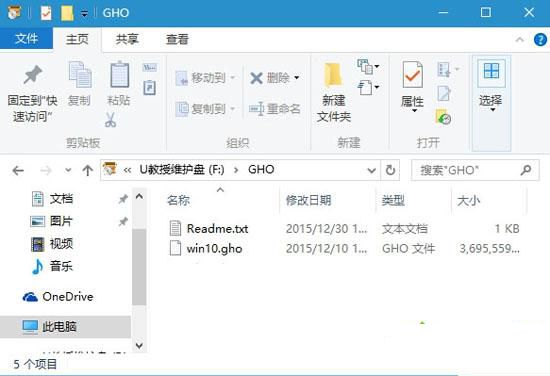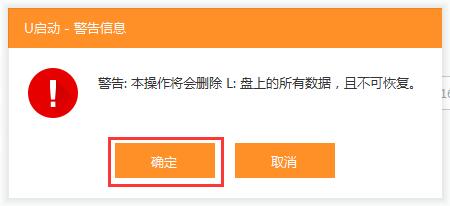U盘重装系统(安装系统)windows1064位旗舰版图文详细说明
发布时间:2021-04-24 文章来源:xp下载站 浏览:
|
U盘的称呼最早来源于朗科科技生产的一种新型存储设备,名曰“优盘”,使用USB接口进行连接。U盘连接到电脑的USB接口后,U盘的资料可与电脑交换。而之后生产的类似技术的设备由于朗科已进行专利注册,而不能再称之为“优盘”,而改称“U盘”。后来,U盘这个称呼因其简单易记而因而广为人知,是移动存储设备之一。现在市面上出现了许多支持多种端口的U盘,即三通U盘(USB电脑端口、iOS苹果接口、安卓接口)。 U盘重装系统深度技术Ghost windows1064位旗舰版的方法很多的用户都想要,因为现在微软推出免费升级深度技术Ghost win10系统的优惠已经过去了,我们就只能一步一步来重装深度技术Ghost win10系统了,如何重装系统呢?接着我们就来看看吧。 很多的用户发现,升级深度技术Ghost win10出现的问题很多,所以很多的用户都想用U盘重装系统深度技术Ghost windows1064位旗舰版的方式来安装深度技术Ghost win10系统,怎么重装系统深度技术Ghost windows10呢?今天我们就来详细的了解一下吧。 一、U盘重装系统windows1064位旗舰版准备 1、4G左右U盘,制作U盘PE启动盘 2、win10镜像下载:ghost win10 64位完美装机版 3、BIOS设置:开机从U盘启动设置方法 二、U盘重装系统windows1064位旗舰版步骤 1、首先把U盘制作成启动盘,然后把镜像中win10.gho解压到U盘文件夹中;
U盘重装系统win1064位截图(1) 2、插入U盘启动盘,重启电脑按快捷键,选择USB选项或识别到U盘名称,按回车;
U盘重装系统win1064位截图(2) 3、在U盘主界面,选择【2】;
U盘重装系统win1064位截图(3) 4、进入PE系统,对本地硬盘C盘的文件进行备份,运行PE,默认设置即可,如图所示,将我们选择要安装的文件存放到C盘,点击确定;
U盘重装系统win1064位截图(4) 5、删除C盘数据,点击是,开始进行系统文件的复制;
U盘重装系统win1064位截图(5) 6、接着重启电脑,拔出U盘,安装程序自动进行安装windows1064位旗舰版;
U盘重装系统win1064位截图(6) 7、最后重启进入深度技术(雨林木风,系统之家,原版)windows1064位旗舰版,安装windows1064位旗舰版就结束了。
U盘重装系统win1064位截图(7) 好了,关于U盘重装系统windows1064位旗舰版的方法到这里就结束了,安装好windows1064位旗舰版系统后,我们要做的是激活windows1064位旗舰版这款系统,不知道的大家,可以到系统之家官网中进行查找激活方法哦。 U盘有USB接口,是USB设备。如果操作系统是WindowsXP/Vista/Win7/Linux/PrayayaQ3或是苹果系统的话,将U盘直接插到机箱前面板或后面的USB接口上,系统就会自动识别。 |